1. Bölüm: Temel Becerilere Giriş
1.2.8 Sütun ve Satır Ekleme
Başkaları tarafından oluşturulan Excel çalışma kitaplarını kullanmak, çalışmanın çok etkili bir yoludur çünkü sıfırdan veri çalışma sayfaları oluşturma ihtiyacını ortadan kaldırır. Ancak hedeflerinize ulaşmak için ek sütunlara veya satırlara veri eklemeniz gerektiğini görebilirsiniz. Bu durumda çalışma sayfasına boş sütunlar veya satırlar ekleyebilirsiniz. Aşağıdaki adımlar bunun nasıl yapılacağını göstermektedir:
Sütun Ekleme
- C1 hücresine tıklayın.
- Şeridin “Giriş” menüsündeki “Hücreler” komut grubundan “Ekle” ögesinin altındaki aşağı oka tıklayın (Şekil 1.30).
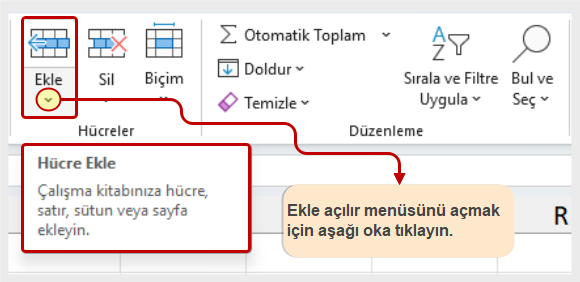
Şekil 1.30 Ekle Düğmesi (Aşağı Ok) - Açılır menüden “Sayfa Sütunları Ekle” seçeneğine tıklayın (Şekil 1.31). Daha önce C Sütununda bulunan içerikler artık D Sütununda görünecektir. Sütunların her zaman etkinleştirilmiş hücrenin soluna eklendiğini unutmayın.
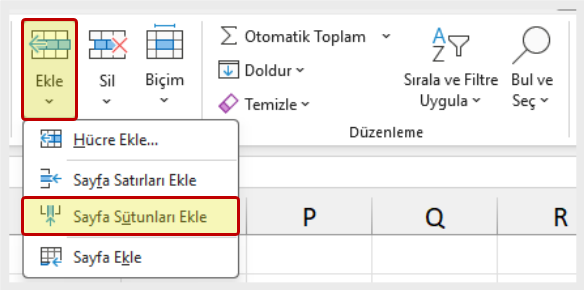
Şekil 1.31 Ekle Açılır Menüsü
Satır Ekleme
Bir satır eklemek için şu adımları izleyin:
- A3 hücresine tıklayın.
- Şeridin “Giriş” menüsündeki “Hücreler” komut grubundan Ekle ögesinin altındaki aşağı oka tıklayın (Şekil 1.30).
- Açılır menüden “Sayfa Satırları Ekle” seçeneğine tıklayın (Şekil 1.31). Satır 3’ün üzerine boş bir satır eklenecektir. Daha önce Satır 3’te bulunan içerikler şimdi Satır 4’te görünmektedir. Satırların her zaman etkinleştirilmiş hücrenin üzerine eklendiğini unutmayın.
Klavye Kısayollar
Sütun Ekleme
- ALT tuşuna ve ardından teker teker H, I ve C harflerine basın. Sütunların her zaman etkinleştirilen hücrenin soluna eklendiğini unutmayın.
Satır Ekleme
- ALT tuşuna ve ardından teker teker H, I ve R harflerine basın. Satırların her zaman etkinleştirilen hücrenin üzerine eklendiğini unutmayın.
Öğrendiklerimizi Pekiştirelim
Sütun ve Satır Ekleme
- İstenen boş sütunun sağındaki veya istenen boş satırın altındaki hücreyi etkinleştirin.
- Şeridin “Giriş” menüsüne tıklayın.
- “Hücreler” komut grubunda yer alan “Ekle” ögesinin altındaki oka tıklayın.
- “Sayfa Sütunları Ekle” veya “Sayfa Satırları Ekle” seçeneğini tıklayın.

